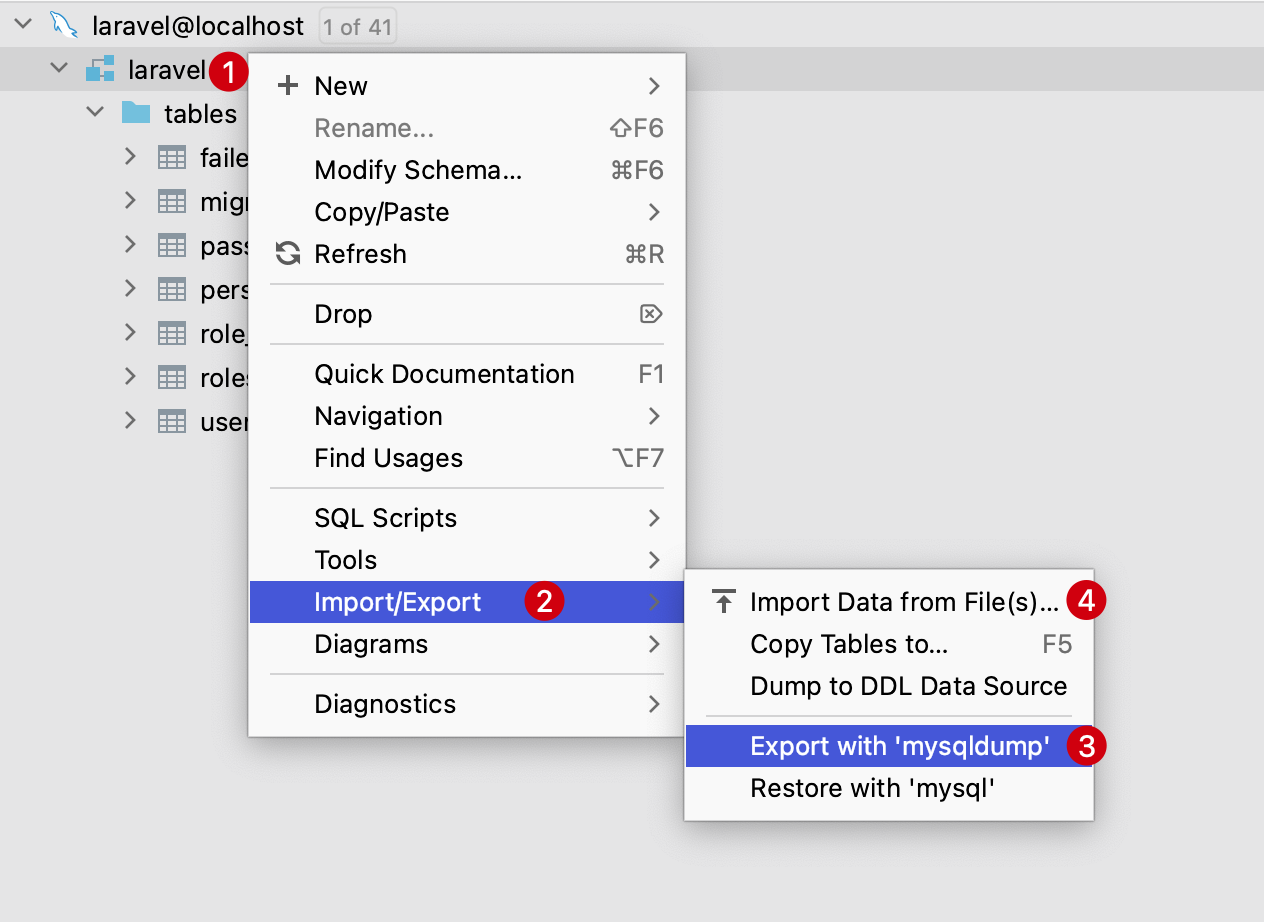数据库和SQL
PhpStorm 内置支持了市面上常见的数据库连接和管理,比如:MySQL、MariaDB、Sqlite、MongoDB、Oracle等等。
通过使用快捷键 Command + Shift + A 输入关键字 Database

回车确认选中,一般情况下在右侧就会出现 Database 的预览和管理窗口。
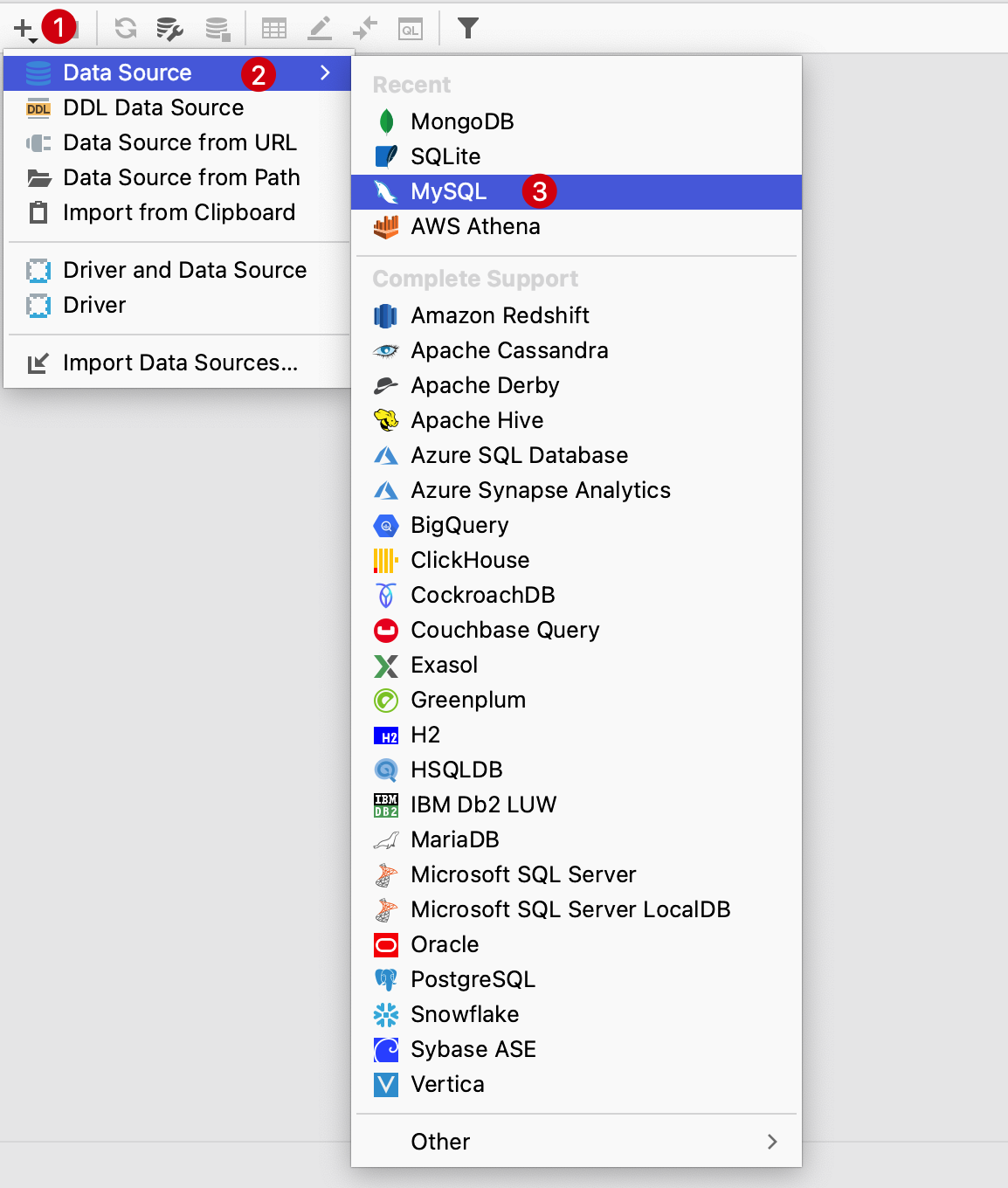
- 选中操作区左侧的 + 可以新建一个数据源。
- 选中需要连接的数据库类型,比如这里的 MySQL。
下载对应驱动
不管需要连接哪种数据库,当使用 PhpStorm 编辑器第一次连接时都需要作如下准备:
下载对应数据库驱动,以 MySQL 驱动为例:
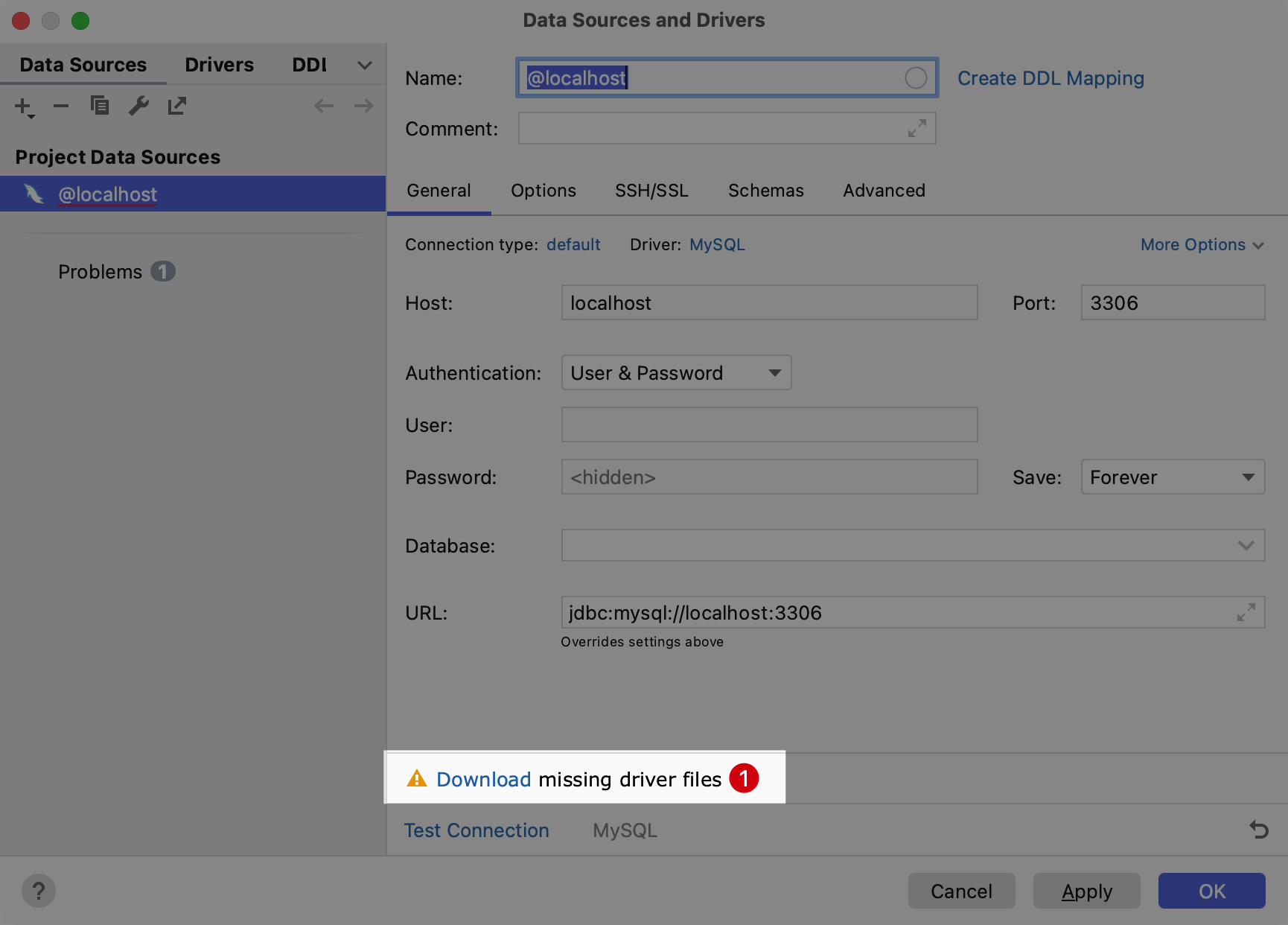
连接数据库
以 MySQL 为例,常用的有两种连接方式,一种是通过常规方式,一种是通过SSH连接到主机并连接到对应数据库。
常规连接
在默认的常规面板需要提供一些数据连接信息,大致如下:
- 连接名称,一般为项目名+数据库类型,增加连接信息的可读性
- 连接主机
- 连接端口,MySQL默认端口为 3306,需要保证端口是连通的
- 数据库连接用户名
- 数据库连接密码
- 数据库名称
- 以上信息配制完毕后,点击
Test Connection可以快速验证连接可用性 - 如果可用性没有问题可以点
OK确认保存连接信息
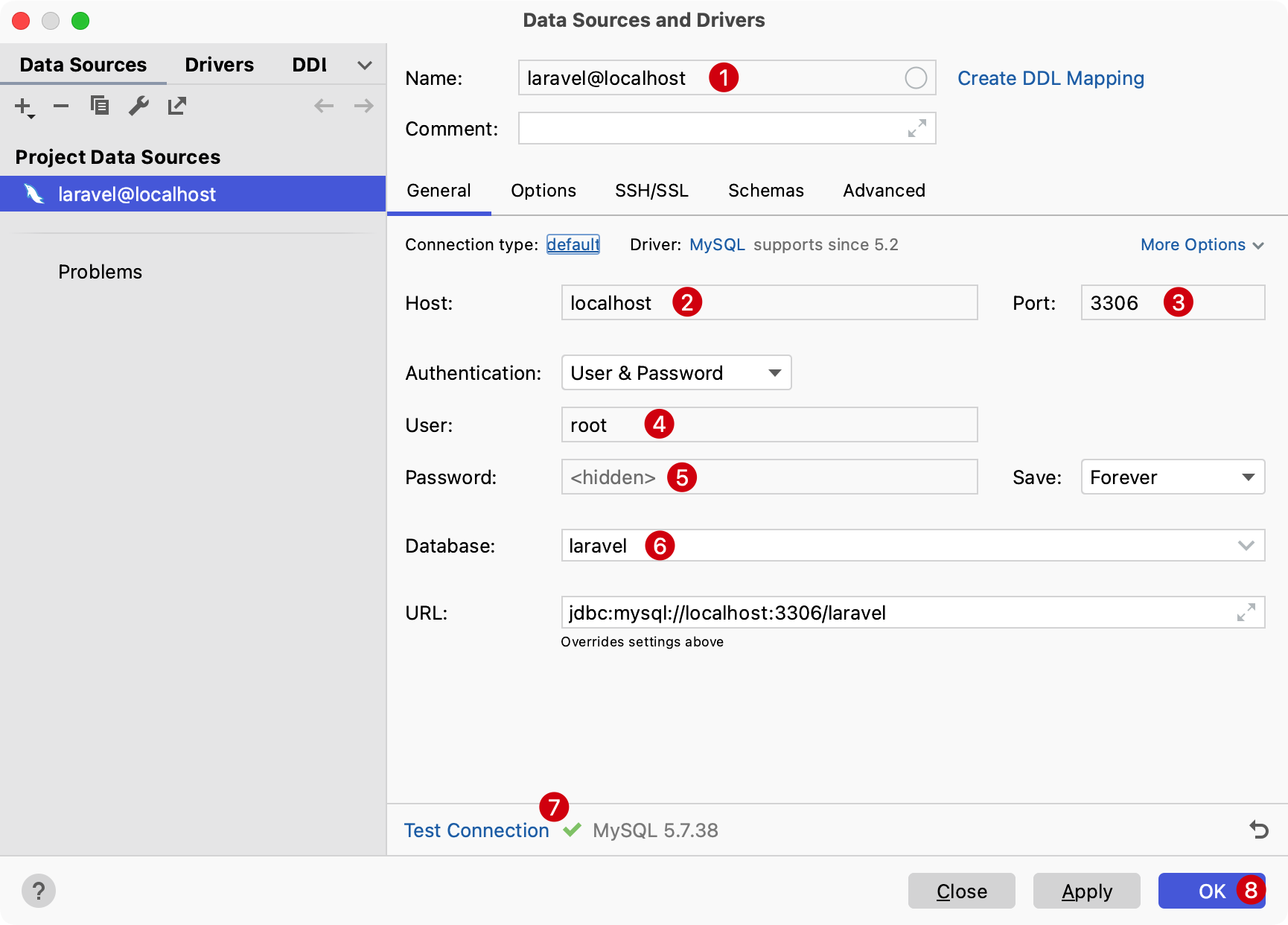
SSH 连接
使用这种方式连接数据库,一般是由于服务器对数据库操作的用户做了限制,不允许其他IP地址而仅允许本地访问数据库服务。
具体配置如下:
- 选中 SSH/SSL
- 选中
Use SSH tunnel - 并点击右侧
...图标,或者使用快捷键Shift + Enter新建一个SSH连接配置
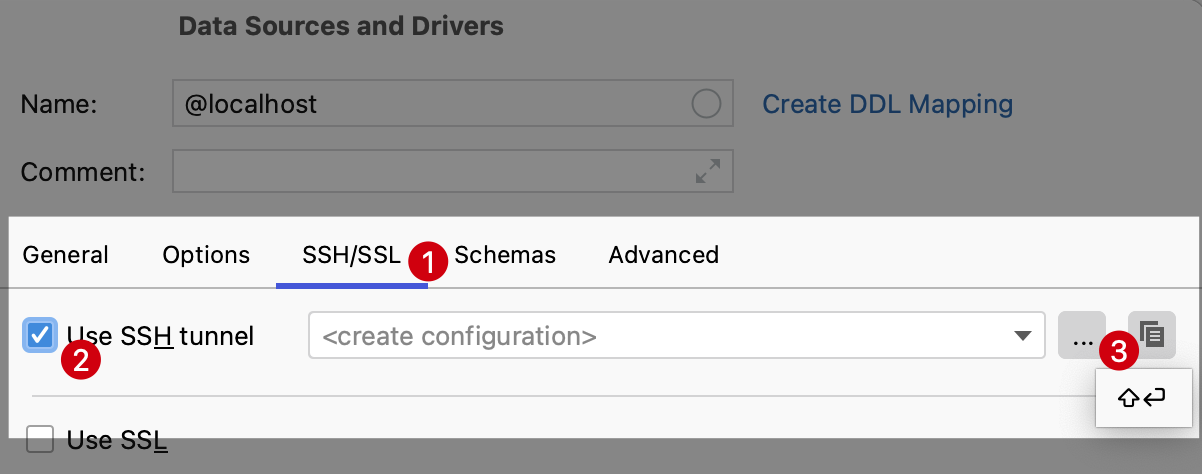
在接下来的弹出窗口中,新增一个 SSH 配置
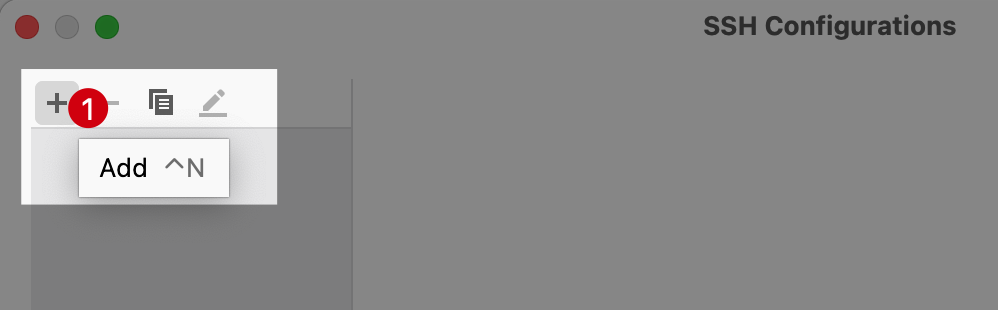
本地以新建一个本地 SSH 连接信息为例做演示:
- 选择当前 SSH 连接信息是否仅对当前项目生效,勾选后其他项目看不到,一般为共享SSH连接信息
- SSH 连接主机,这里一般为您的服务器 IP
- SSH 连接用户名,这里一般是服务器连接用户名
- 选择授权校验类型,可以选择 密码 或 SSH 私钥(授权了免密登录建议使用这种方式)
- SSH 连接密码,这里一般是服务器连接密码
- 确认填写完以上信息后,点击
Test Connection来检测填写是否有误 - 如果没有问题,点击
OK保存 SSH 连接信息
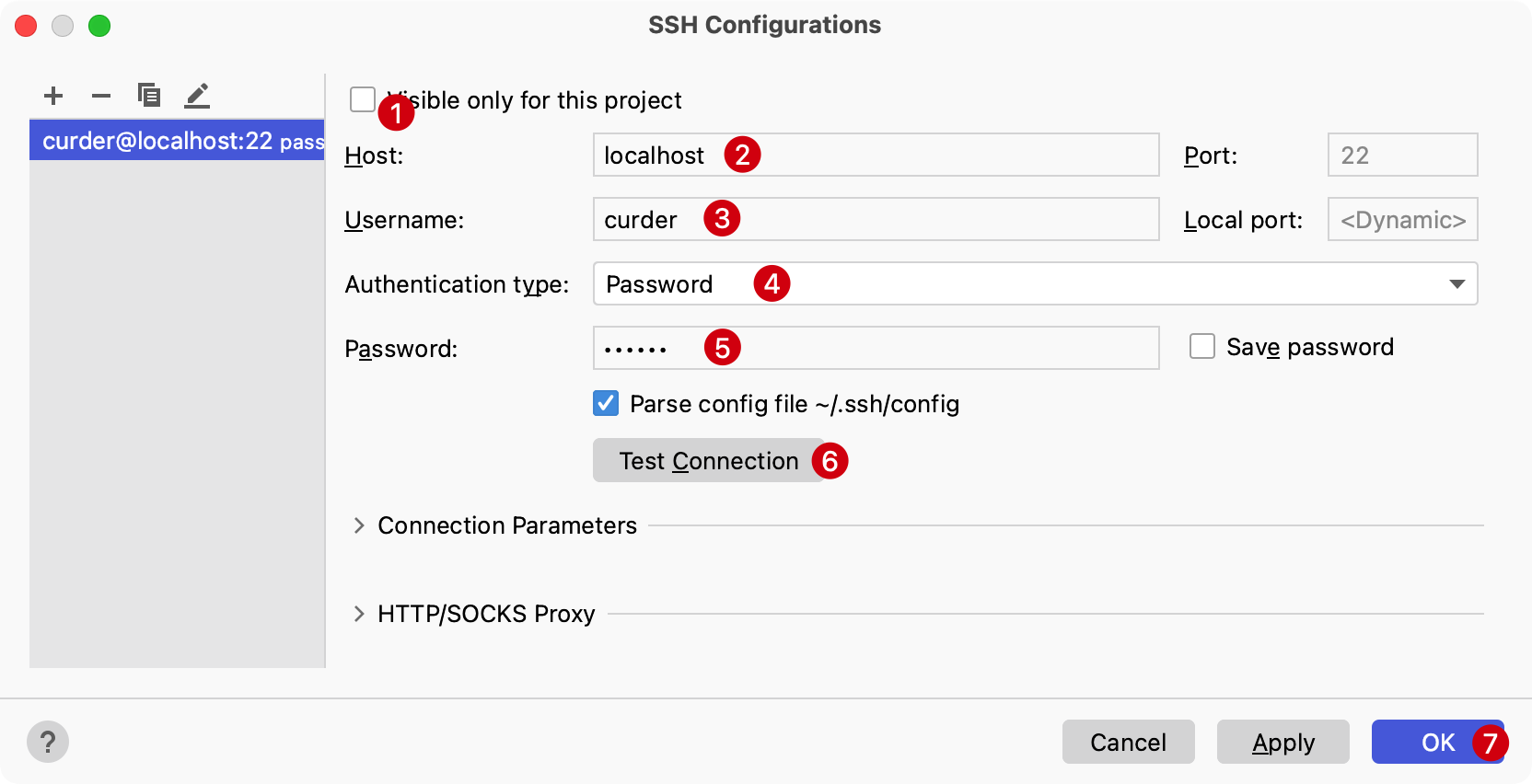
然后再回到 General 选项卡,跟常规连接方式一样提供对应的连接名称、连接主机、连接端口、用户名、密码和库名
待以上信息配制完毕后,点击 Test Connection 可以快速验证连接可用性
如果可用性没有问题可以点 OK 确认保存连接信息
经过上面的配置数据库的连接已经正常
至此,数据库的连接已经正常,接下来就是一些数据库的一些基本操作,比如表的增删改查和数据库的导入、导出等
增删改查
经过以下步骤可以选择对应的数据库和要操作的表:
选择数据库连接
选择目标数据库
选择
tables双击选择对应表 这里是
users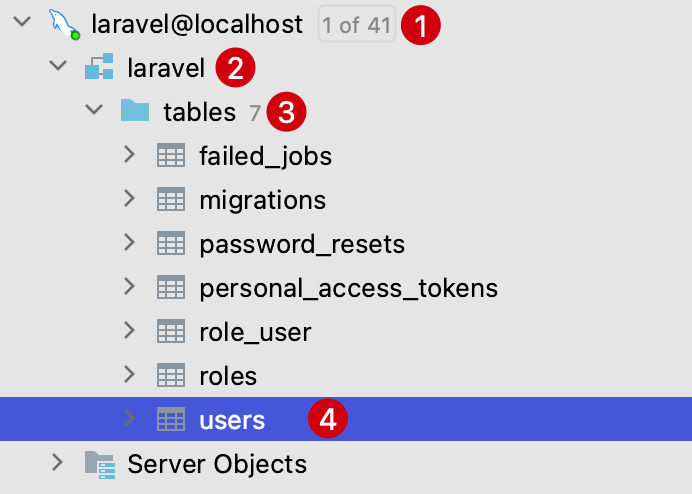
查询
当双击选择对应的表后,在主编辑器视图中将出现对应表的默认前 500 条数据
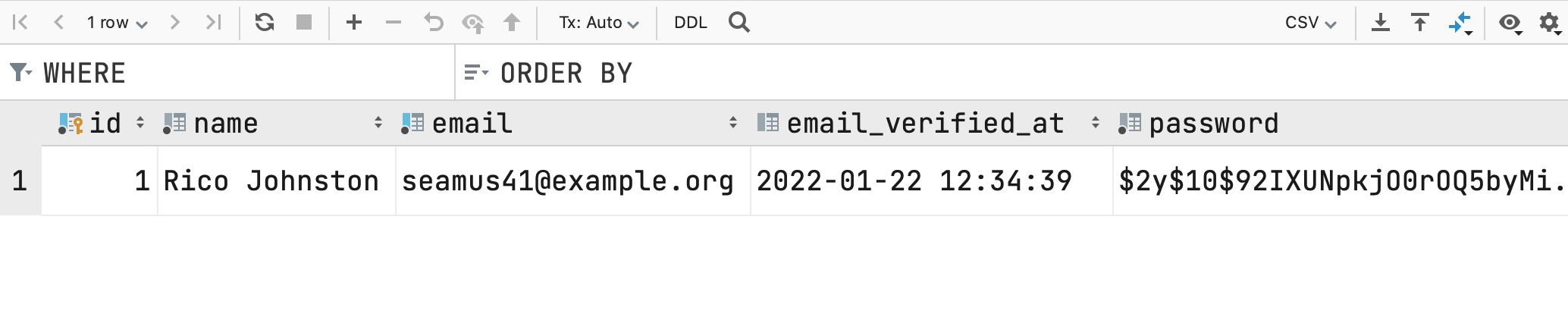
新增
在主编辑器视图上右击选择 Add Row 或者直接使用快捷键 Command + N 允许新增一行数据。
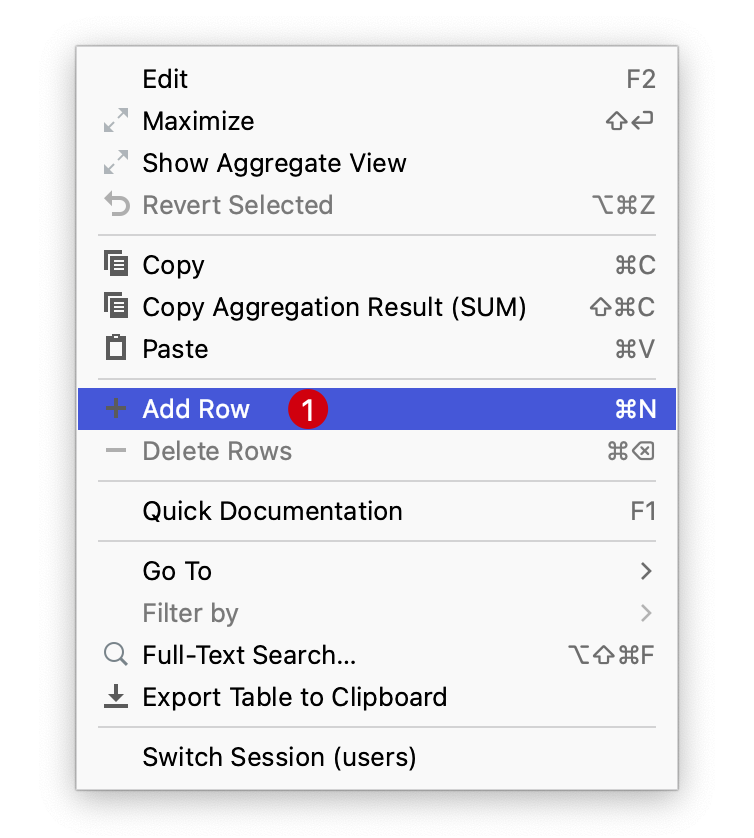
或者也可以在顶部操作栏上点击新增按钮: 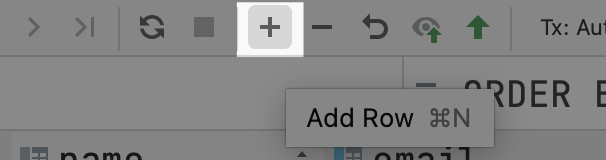
修改
在主编辑器视图上点击对应行数据的具体列进行修改,就像修改 Excel 单元格的数据一样,提供字段的新值到对应的字段即可。
注意
- 如果不想应用变更,可以点击
Revert Selected来恢复变更前的记录 - 修改后如果想预览具体要执行的数据 SQL 语句,可以点击
Preview pending changes查看 SQL - 修改完毕后需要点击顶部操作栏的
Submit(快捷键Command + Enter) 对变更进行保存。
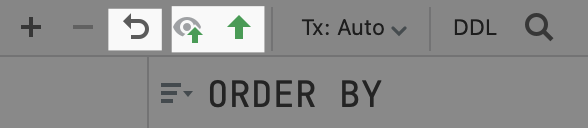
删除
点击选中的行,使用快捷键 Delete 删除对应行,并点击 Submit 保存删除变更。
注意
- 如果不想应用变更,可以点击
Revert Selected来恢复变更前的记录 - 修改后如果想预览具体要执行的数据 SQL 语句,可以点击
Preview pending changes查看 SQL - 修改完毕后需要点击顶部操作栏的
Submit(快捷键Command + Enter) 对变更进行保存。
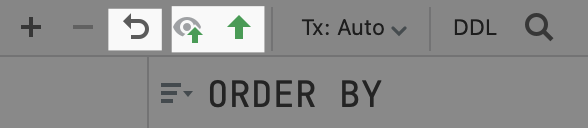
导入导出
PhpStorm 支持数据库、表结构级别的导入导出。实际开发中,使用数据库的导入导出会比较常见。
- 选中要导入或导出的数据库,右键点击
- 在弹出窗口中选择
Import/Export - 可选择使用
mysqldump导出